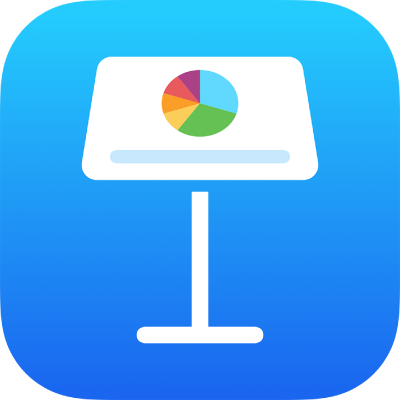
Ajouter ou supprimer des diapositives dans Keynote sur iPhone
Il existe plusieurs façons d’ajouter des diapositives à une présentation. Vous pouvez ajouter une nouvelle diapositive, dupliquer des diapositives existantes et ajouter des diapositives d’une autre présentation.
Ajouter une diapositive
Accédez à l’app Keynote
 sur votre iPhone.
sur votre iPhone.Ouvrez une présentation, puis effectuez l’une des opérations suivantes :
Ajouter une diapositive dans la présentation des diapositives et la présentation du mini panorama : Touchez
 au bas de l’écran, puis touchez une disposition de diapositive.
au bas de l’écran, puis touchez une disposition de diapositive.Ajouter une diapositive dans le mode Structure : Dans la structure de texte, touchez la diapositive après laquelle vous souhaitez ajouter une nouvelle diapositive, puis
 .
.Pour ajouter rapidement une diapositive lors de la saisie dans le dernier rang d’une diapositive, touchez deux fois Retour.
Après avoir ajouté une diapositive, ajoutez-y votre propre contenu, y compris du texte, des figures, des tableaux, des graphiques, des photos et des vidéos.
Dupliquer des diapositives
Accédez à l’app Keynote
 sur votre iPhone.
sur votre iPhone.Ouvrez une présentation, puis effectuez l’une des opérations suivantes :
Dupliquer une diapositive dans la présentation Diapositive : Touchez une diapositive dans le navigateur de diapositives pour la sélectionner, touchez-la de nouveau, puis touchez Dupliquer.
Dupliquer plusieurs diapositives dans la présentation Diapositive : Dans le navigateur de diapositives, maintenez le doigt sur une diapositive tout en touchant les autres avec l’autre doigt, puis levez le doigt de la première diapositive et touchez Dupliquer.
Dupliquer une diapositive dans la présentation du mini panorama : Touchez une diapositive pour la sélectionner, puis touchez
 au bas de l’écran.
au bas de l’écran.Dupliquer plusieurs diapositives dans la présentation du mini panorama : Touchez Sélectionner au bas de l’écran, touchez les diapositives que vous souhaitez dupliquer, touchez
 , puis touchez OK.
, puis touchez OK.Dupliquer une diapositive dans le mode Structure : Dans la structure de texte, touchez le rang en haut de la diapositive à dupliquer, puis touchez
 pour ouvrir les commandes de sélection. Faites glisser les poignées de redimensionnement blanches (elles s’apparentent à des barres blanches au-dessus et en dessous du texte sélectionné) pour sélectionner tout le contenu de la diapositive, puis touchez Dupliquer. (Vous devrez peut-être toucher
pour ouvrir les commandes de sélection. Faites glisser les poignées de redimensionnement blanches (elles s’apparentent à des barres blanches au-dessus et en dessous du texte sélectionné) pour sélectionner tout le contenu de la diapositive, puis touchez Dupliquer. (Vous devrez peut-être toucher  plusieurs fois pour afficher le bouton Dupliquer.)
plusieurs fois pour afficher le bouton Dupliquer.)Dupliquer plusieurs diapositives dans le mode Structure : Dans la structure de texte, touchez le rang en haut d’une diapositive à dupliquer, puis touchez
 pour ouvrir les commandes de sélection. Faites glisser les poignées de redimensionnement blanches pour sélectionner les diapositives à dupliquer, puis touchez Dupliquer.
pour ouvrir les commandes de sélection. Faites glisser les poignées de redimensionnement blanches pour sélectionner les diapositives à dupliquer, puis touchez Dupliquer.
Insérer une diapositive d’une autre présentation
Accédez à l’app Keynote
 sur votre iPhone.
sur votre iPhone.Ouvrez la présentation qui contient la diapositive désirée.
Dans la présentation des diapositives, touchez une diapositive pour la sélectionner dans le navigateur de diapositives.
Si le navigateur de diapositives ne s’affiche pas, pincez la diapositive pour effectuer un zoom arrière.
Touchez à nouveau la diapositive, puis touchez Copier.
Conseil : Pour sélectionner et copier plusieurs diapositives, touchez une diapositive et maintenez le doigt dessus tout en touchant d’autres diapositives avec l’autre doigt, levez les doigts, puis touchez Copier.
Touchez
 dans la barre d’outils.
dans la barre d’outils.Dans le gestionnaire de documents, touchez la présentation dans laquelle insérer la diapositive.
Dans la présentation des diapositives, touchez un emplacement du navigateur de diapositives, puis touchez-le à nouveau.
Touchez Coller.
Supprimer une diapositive
Accédez à l’app Keynote
 sur votre iPhone.
sur votre iPhone.Ouvrez une présentation, puis effectuez l’une des opérations suivantes :
Supprimer une diapositive dans la présentation Diapositive : Dans le navigateur de diapositives, touchez la diapositive pour la sélectionner, touchez-la à nouveau, puis touchez Supprimer.
Supprimer plusieurs diapositives dans la présentation Diapositive : Touchez une diapositive et maintenez le doigt dessus tout en touchant d’autres diapositives avec l’autre doigt, levez les doigts, puis touchez Supprimer.
Supprimer une diapositive dans la présentation du mini panorama : Touchez la diapositive pour la sélectionner, puis touchez
 au bas de l’écran.
au bas de l’écran.Supprimer plusieurs diapositives dans la présentation du mini panorama : Touchez Sélectionner au bas de l’écran, touchez les diapositives que vous souhaitez supprimer, touchez
 , puis touchez OK.
, puis touchez OK.Supprimer une diapositive dans le mode Structure : Touchez le rang en haut de la diapositive à supprimer, touchez
 , puis touchez Supprimer.
, puis touchez Supprimer.Supprimer plusieurs diapositives dans le mode Structure : Dans la structure de texte, touchez le rang en haut d’une diapositive à supprimer, puis touchez
 pour ouvrir les commandes de sélection. Faites glisser les poignées de redimensionnement blanches pour sélectionner les diapositives à supprimer, puis touchez Supprimer.
pour ouvrir les commandes de sélection. Faites glisser les poignées de redimensionnement blanches pour sélectionner les diapositives à supprimer, puis touchez Supprimer.